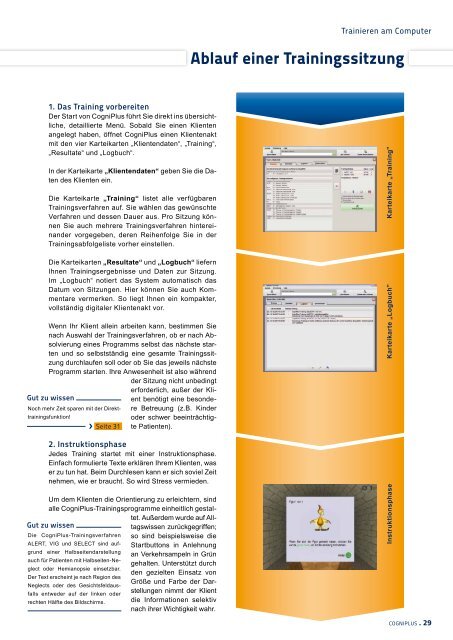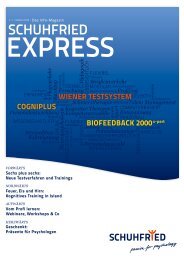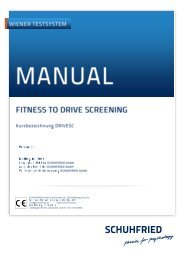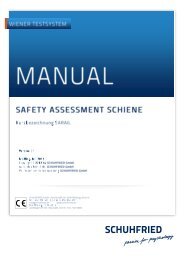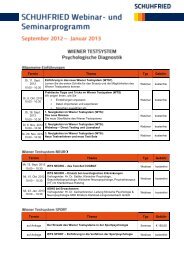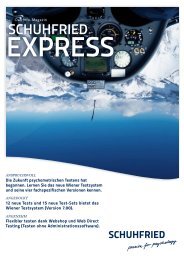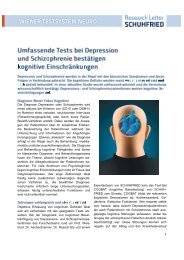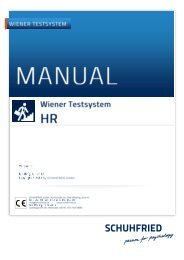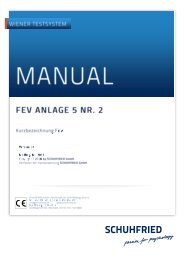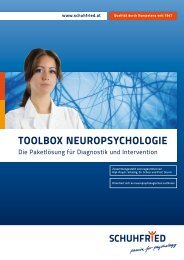CogniPlus. Training kognitiver Funktionen - SCHUHFRIED GmbH
CogniPlus. Training kognitiver Funktionen - SCHUHFRIED GmbH
CogniPlus. Training kognitiver Funktionen - SCHUHFRIED GmbH
Sie wollen auch ein ePaper? Erhöhen Sie die Reichweite Ihrer Titel.
YUMPU macht aus Druck-PDFs automatisch weboptimierte ePaper, die Google liebt.
1. Das training vorbereiten<br />
Der Start von <strong>CogniPlus</strong> führt Sie direkt ins übersichtliche,<br />
detaillierte Menü. Sobald Sie einen Klienten<br />
angelegt haben, öffnet <strong>CogniPlus</strong> einen Klientenakt<br />
mit den vier Karteikarten „Klientendaten“, „<strong>Training</strong>“,<br />
„Resultate“ und „Logbuch“.<br />
In der Karteikarte „Klientendaten“ geben Sie die Daten<br />
des Klienten ein.<br />
Die Karteikarte „<strong>Training</strong>“ listet alle verfügbaren<br />
<strong>Training</strong>sverfahren auf. Sie wählen das gewünschte<br />
Verfahren und dessen Dauer aus. Pro Sitzung können<br />
Sie auch mehrere <strong>Training</strong>sverfahren hintereinander<br />
vorgegeben, deren Reihenfolge Sie in der<br />
<strong>Training</strong>sabfolgeliste vorher einstellen.<br />
Die Karteikarten „Resultate“ und „Logbuch“ liefern<br />
Ihnen <strong>Training</strong>sergebnisse und Daten zur Sitzung.<br />
Im „Logbuch“ notiert das System automatisch das<br />
Datum von Sitzungen. Hier können Sie auch Kommentare<br />
vermerken. So liegt Ihnen ein kompakter,<br />
vollständig digitaler Klientenakt vor.<br />
Wenn Ihr Klient allein arbeiten kann, bestimmen Sie<br />
nach Auswahl der <strong>Training</strong>sverfahren, ob er nach Absolvierung<br />
eines Programms selbst das nächste starten<br />
und so selbstständig eine gesamte <strong>Training</strong>ssitzung<br />
durchlaufen soll oder ob Sie das jeweils nächste<br />
Programm starten. Ihre Anwesenheit ist also während<br />
der Sitzung nicht unbedingt<br />
erforderlich, außer der Kli-<br />
Gut zu wissen<br />
ent benötigt eine besonde-<br />
Noch mehr Zeit sparen mit der Direktre Betreuung (z.B. Kinder<br />
trainingsfunktion!<br />
oder schwer beeinträchtig-<br />
� Seite 31 te Patienten).<br />
2. Instruktionsphase<br />
Jedes <strong>Training</strong> startet mit einer Instruktionsphase.<br />
Einfach formulierte Texte erklären Ihrem Klienten, was<br />
er zu tun hat. Beim Durchlesen kann er sich soviel Zeit<br />
nehmen, wie er braucht. So wird Stress vermieden.<br />
Um dem Klienten die Orientierung zu erleichtern, sind<br />
alle <strong>CogniPlus</strong>-<strong>Training</strong>sprogramme einheitlich gestaltet.<br />
Außerdem wurde auf All-<br />
Gut zu wissen<br />
tagswissen zurückgegriffen;<br />
Die <strong>CogniPlus</strong>-<strong>Training</strong>sverfahren so sind beispielsweise die<br />
ALERT, VIG und SELECT sind auf- Startbuttons in Anlehnung<br />
grund einer Halbseitendarstellung an Verkehrsampeln in Grün<br />
auch für Patienten mit Halbseiten-Ne-<br />
gehalten. Unterstützt durch<br />
glect oder Hemianopsie einsetzbar.<br />
den gezielten Einsatz von<br />
Der Text erscheint je nach Region des<br />
Größe und Farbe der Dar-<br />
Neglects oder des Gesichtsfeldausstellungen<br />
nimmt der Klient<br />
falls entweder auf der linken oder<br />
rechten Hälfte des Bildschirms. die Informationen selektiv<br />
nach ihrer Wichtigkeit wahr.<br />
Trainieren am Computer<br />
ablauf einer <strong>Training</strong>ssitzung<br />
Karteikarte „<strong>Training</strong>‟<br />
Karteikarte „Logbuch‟<br />
Instruktionsphase<br />
CoGNIPLUS . 29